[해결] iPhone이 연결이 끊어져서 iTunes가 iPhone을 백업 할 수 없습니다.
"iOS 기기를 정말 오래 사용했습니다.시간과 나는 iTunes 애플 리케이션을 사용하여 내 아이폰을 백업합니다. 하지만 지금은 내 iDevice를 백업하려고 할 때마다 아이폰이 연결이 끊어져서 아이튠이 아이폰을 백업 할 수 없게된다. 이 문제를 어떻게 해결할 수 있습니까? "
질문은 https://discussions.apple.com/thread/5010283입니다.
놀랍게도 이것은 매우 일반적인 문제입니다.iTunes. 기본적으로이 상황에 직면 한 유일한 사람은 아니지만 걱정하지 마십시오. 문제를 즉시 해결할 수있는 몇 가지 로컬 픽스가 있으며 백업을 다시 할 수 있습니다. 아래 문서를 참조하십시오. 그러면 답을 얻을 수 있습니다.

- 1 부 : iTunes가 iPhone을 백업 할 수없는 이유
- 2 부 : 해결 방법에 대한 해결책 "iTunes가 iPhone을 백업 할 수 없음"
- 보너스 팁 : 아이폰 백업을위한 iTunes 무료 최고의 대안
1 부 : iTunes가 iPhone을 백업 할 수없는 이유
이것은 iTunes의 아주 일반적인 문제입니다.사용자는 앱을 통해 iOS 기기를 백업하려고 할 때 매우 자주 오류가 발생합니다. 오류 메시지가 발생하는 몇 가지 이유가 있습니다.
- 1. iPhone이 연결 해제 되었기 때문에 iTunes가 iPhone을 백업 할 수 없습니다.
- 2. 백업이 손상되었습니다.
- 3. 사용 가능한 공간이 충분하지 않습니다.
- 4. 오류 또는 충돌이 발생했습니다.
2 부 : 해결 방법에 대한 해결책 "iTunes가 iPhone을 백업 할 수 없음"
iTunes가 장치를 백업 할 수없는 경우 기본적으로 두 가지 이유가 있습니다. 오류가 있거나 iPhone이 제대로 연결되어 있지 않습니다.
1. 다른 USB 케이블 사용
iTunes가 백업 할 수없는 경우 대부분의 경우iPhone 연결이 끊어 졌기 때문에 iPhone은 사용중인 결함이있는 USB 케이블로 인해 발생합니다. 따라서 시간을 낭비하지 않고 처음부터 다른 USB 케이블로 프로세스를 시작해야합니다.
2. Mac 장치를 재부팅하여 문제를 해결하십시오.
iTunes가 iPhone을 백업 할 수없는 경우오류가 발생하면 Mac을 재부팅하여 문제를 해결할 수 있습니다. 분명히 백업 절차를 위해 iPhone을 Mac 컴퓨터에 연결했지만 Mac에서도 오류가 발생할 수 있습니다.
Mac을 다시 시작하기 만하면됩니다.다시 시작한 후 Shift 키를 누르면 Apple 로고가 화면에 표시됩니다. 이제 키를 놓으면 로그인 창이 표시됩니다.
3. 네트워크 재설정
오류로 인해 iTunes에서 iPhone을 백업 할 수 없습니다.발생했다; 이 특정 문제는 네트워크를 재설정하여 해결되는 것으로 알려져 있습니다. 걱정하지 마세요. 쉬운 해결책이며 파일을 손상시키지 않습니다.
- 1 단계 : iPhone을 열고 설정으로 이동하십시오.
- 2 단계 : "일반"으로 가서 "재설정"을 탭한 다음 "네트워크 설정 재설정"을 탭하십시오.

이렇게하면 문제가 해결 될 것이므로 iOS 기기 백업을 재개하십시오.
4. iTunes를 업그레이드하여 문제를 해결하십시오.
iTunes 앱을 사용하여 백업 할 수없는 경우iPhone을 켜고 절차를 시작할 때마다 iTunes 업그레이드를 시도 할 수있는 오류가 발생하고 있습니다. 강조 표시된 문제를 해결할 수 있습니다. 그러나 iTunes로 인해 iTunes가 제대로 작동하지 않을 수 있으며 앱을 업데이트하지 못할 수도 있습니다.
지정된 상황에 처한 경우 https://www.tenorshare.com/products/tunescare.html 프로그램을 사용하여 iTunes를 수정하고 앱을 업그레이드 할 수 있습니다. 여기에 그것을하는 방법;
1 단계 TunesCare를 사용하는 것은 매우 쉽습니다. 프로그램을 다운로드하여 설치하십시오.
2 단계 그런 다음 실행하고 기본 인터페이스에서 "모든 iTunes 문제 해결"을 선택하십시오.

3 단계 이제 프로그램이 iTunes를 검사합니다. 제대로 작동하는 경우 "Repair iTunes"를 클릭하여 성능을 향상시킬 수 있지만 제대로 작동하지 않는 경우 문제 해결을 클릭하여 문제를 해결하십시오.

4 단계 이제 TunesCare가 자동으로 응용 프로그램 수정을 시작하고 인터넷에서 필요한 파일을 다운로드합니다. 따라서 연결 상태를 유지하십시오.
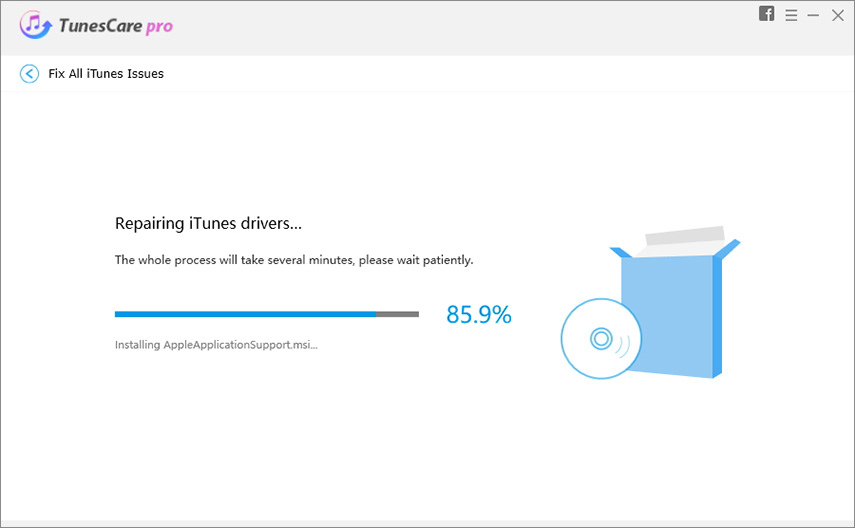
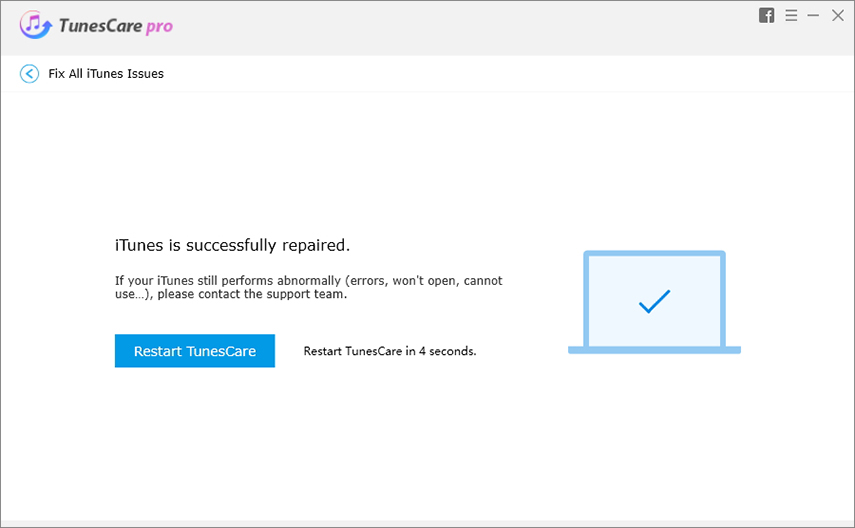
따라서 TunesCare 프로그램은 기본적으로 iTunes 응용 프로그램의 모든 문제를 해결하고 최신 버전으로 업데이트합니다.
5. iTunes 백업을 삭제하여 문제 해결
iTunes에 표시되지 않는 오류 메시지가 표시되면iPhone을 연결 해제했기 때문에 iPhone을 백업하고, 장치가 올바르게 연결되어 있는지 확인하십시오. 그런 다음 특정 백업 파일을 삭제하려고 할 수 있습니다. 특정 백업 파일 만 문제를 일으킬 가능성이 큽니다. 삭제는 매우 간단합니다.
- 1 단계 : iTunes로 이동 한 다음 "환경 설정"을 선택하십시오.
- 2 단계 : '기기'를 탭합니다.

이제 모든 iTunes 백업 파일이 화면에 표시됩니다. 오류의 원인이되는 백업을 삭제하십시오.
6. 전문 복구 프로그램으로 문제 해결
iPhone의 밑줄 친 문제로 인해 오류 메시지가 발생했다면 즉시 장치를 수리해야합니다.
당신이 그것을 빨리 그리고 효과적으로하고 싶다면, 당신은https://www.tenorshare.com/products/reiboot.html과 같은 전문 프로그램을 사용해야 iOS 문제가 해결됩니다. 거의 모든 유형의 iOS 중단 문제를 해결할 수있는 iOS 복구 도구입니다. 사용 방법은 다음과 같습니다.
1 단계 프로그램을 다운로드하여 설치하고 실행하십시오. iPhone을 컴퓨터에 연결하고 메인 메뉴에서 "Repair Operating System"을 선택하십시오.
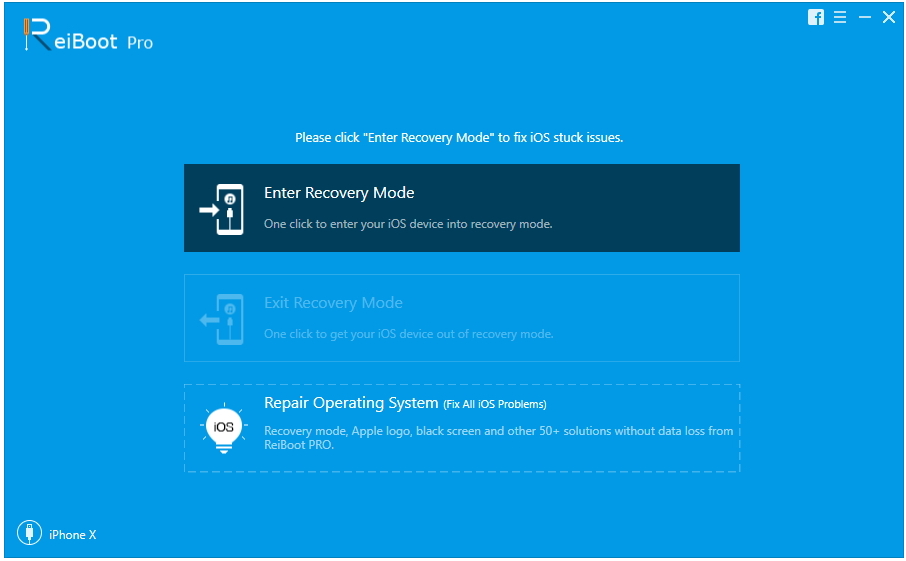
2 단계 다음 인터페이스에서 "Start Repair"를 클릭하여 프로세스를 시작하십시오.
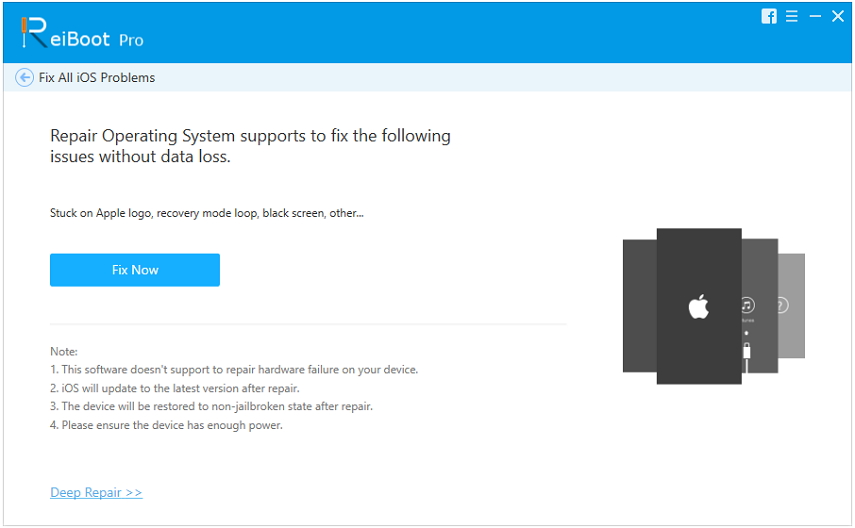
3 단계 이제 펌웨어 패키지를 다운로드하라는 메시지가 나타납니다. 경로를 선택하고 "다운로드"를 클릭하십시오.
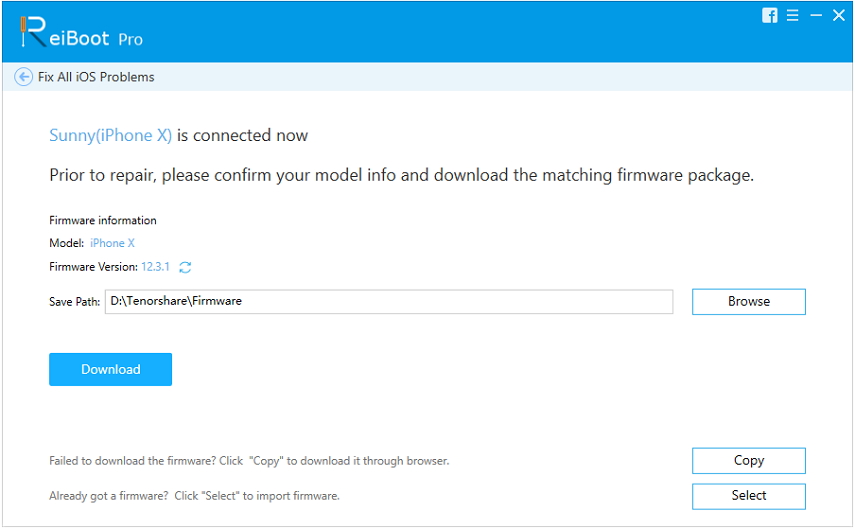
4 단계 다운로드가 끝나면 "복구 시작"을 클릭하여 시작할 수 있습니다.

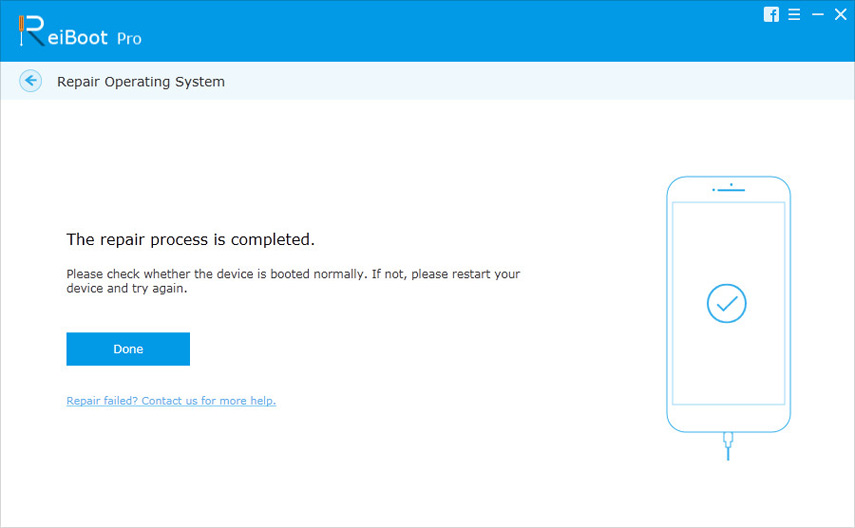
이는 iOS 기기의 문제를 해결하는 가장 좋은 방법 중 하나입니다.
7. iDevice 설정으로 문제 해결
비행기 모드와 저전력 모드를 활성화하고 백업 중에 백그라운드 앱 새로 고침을 끄는 것이 좋습니다. 이렇게하면 연결 해제 문제를 피할 수 있습니다.
8. 잠금 폴더를 삭제하여 문제 해결
잠금 폴더는 매우 보호 된 폴더입니다.임시 또는 임시 데이터가 들어 있습니다. 따라서 폴더가 손상된 경우 iPhone을 다시 백업하려면 컴퓨터에서 폴더를 제거해야합니다. 이것을 시도하여 문제를 해결할 수 있습니다.
보너스 팁 : 아이폰 백업을위한 iTunes 무료 최고의 대안
iOS 사용자는 파일을 백업하는 것이 중요합니다.iTunes는 파일을 저장하는 가장 효과적이고 공식적인 매체 중 하나입니다. 불행히도, 아이튠즈 애플 리케이션이 어떤 이유로 비활성화되면 아이폰을 백업하지 않는다면 큰 문제가있다. 위의 해결 방법을 사용하여 문제를 해결할 수 있지만 대체 옵션을 사용하는 것이 좋습니다.
Tenorshare https://www.tenorshare.com/products/icarefone.html은 최고의 무료 백업 iOS 기기 용 프로그램; 당신은 그것을 뒤로 사용할 수 있습니다.파일을 올리십시오. 우선, 무료 프로그램이고 공식 앱보다 훨씬 빠르고 안전하다는 것을 알아야합니다. 선택 백업 옵션은 전체 장치를 백업하지 않으려는 경우에도 사용할 수 있습니다. 따라서 모든면에서 더 나은 옵션이며 정직하게 말하십시오. 요즈음 iTunes의 명성은 실제로 긍정적이지 않습니다. 측면.
iCareFone에 의해 구현 된 백업 절차는 매우 간단합니다. 여기 그것이 작동하는 방법;
1 단계 컴퓨터에 프로그램을 다운로드하여 설치하십시오. 그런 다음 USB 케이블을 통해 iPhone을 연결하고 프로그램을 시작하십시오.
2 단계 iPhone이 프로그램에서 즉시 감지되고 계속 진행하려면 "이 컴퓨터 트러스트"를 탭한 다음 주 인터페이스에서 "백업 및 복원"을 클릭해야합니다.

3 단계 다음 패널에서 파일 유형을 선택해야합니다. 따라서 기본적으로 모든 파일을 선택하거나 특정 파일의 백업을 만들고 그 파일 만 선택할 수 있습니다.

4 단계 선택 과정이 완료되면 아래의 "백업"버튼을 클릭하여 백업하십시오.
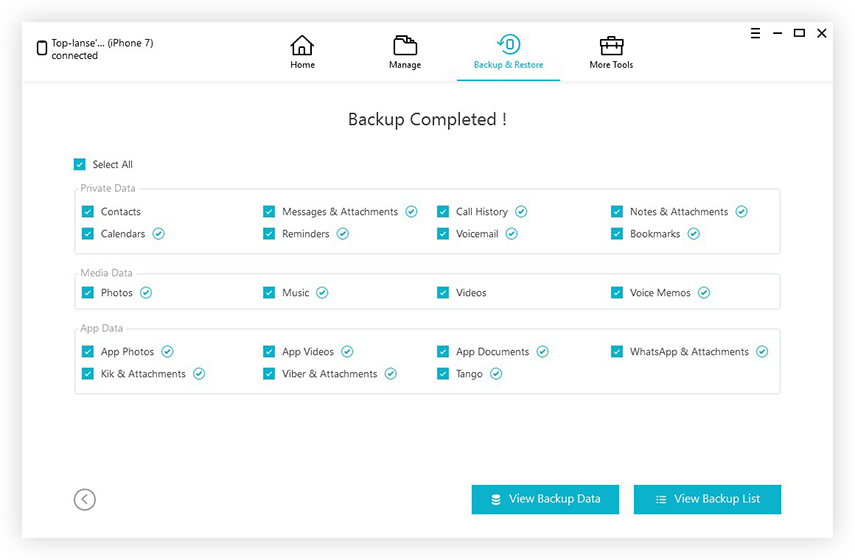
기본적으로 iTunes 앱이 작동하고iPhone을 백업하지 않고 인터넷 에서이 무료 프로그램을 다운로드하여 iPhone을 백업하는 데 사용하십시오. 더 좋고 더 만족스러운 경험을하게 될 것입니다.
결론
iTunes는 예전과 다릅니다. 응용 프로그램은 사용자가 문제가있을 때 도움이되도록 설계되었습니다. 불행히도, 적절한 유지 관리 및 업데이트가 없으면 iTunes는 결함으로 가득 찬 오래되고 결함이있는 프로그램이되었습니다. 같은 문제 오류가 발생하여 iTunes를 백업 할 수 없습니다 또는 iTunes는 iPhone 연결을 끊을 수 없습니다 최신 버전에서도 매우 정상입니다.앱. 따라서 문제를 해결하는 대신 대체 옵션 https://www.tenorshare.com/products/icarefone.html로 이동해야합니다. 시간을 절약하고 iOS 장치를 백업하기위한 더 나은 프로그램을 확보하게됩니다.

![[해결 된 문제] iTunes에서 오류가 발생하여 복원 할 수 없음](/images/itunes-tips/solved-itunes-could-not-restore-because-an-error-occurred-problem.jpg)
![[문제 해결] iTunes가 iPhone을 백업 할 수 없음](/images/itunes-tips/issue-solved-itunes-could-not-backup-iphone.jpg)

![[해결 된] iTunes 보관함 파일을 저장할 수 없음](/images/itunes-tips/solved-itunes-library-files-cannot-be-saved.jpg)
![[해결] Windows / Mac에서 iTunes 오류 9006을 수정하는 방법](/images/itunes-tips/solved-how-to-fix-itunes-error-9006-on-windowsmac.jpg)



![[문제 해결] iCloud 캘린더 동기화 오류 400](/images/icloud-tips/issue-solved-icloud-calendar-sync-error-400.jpg)